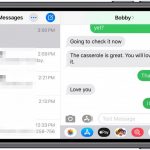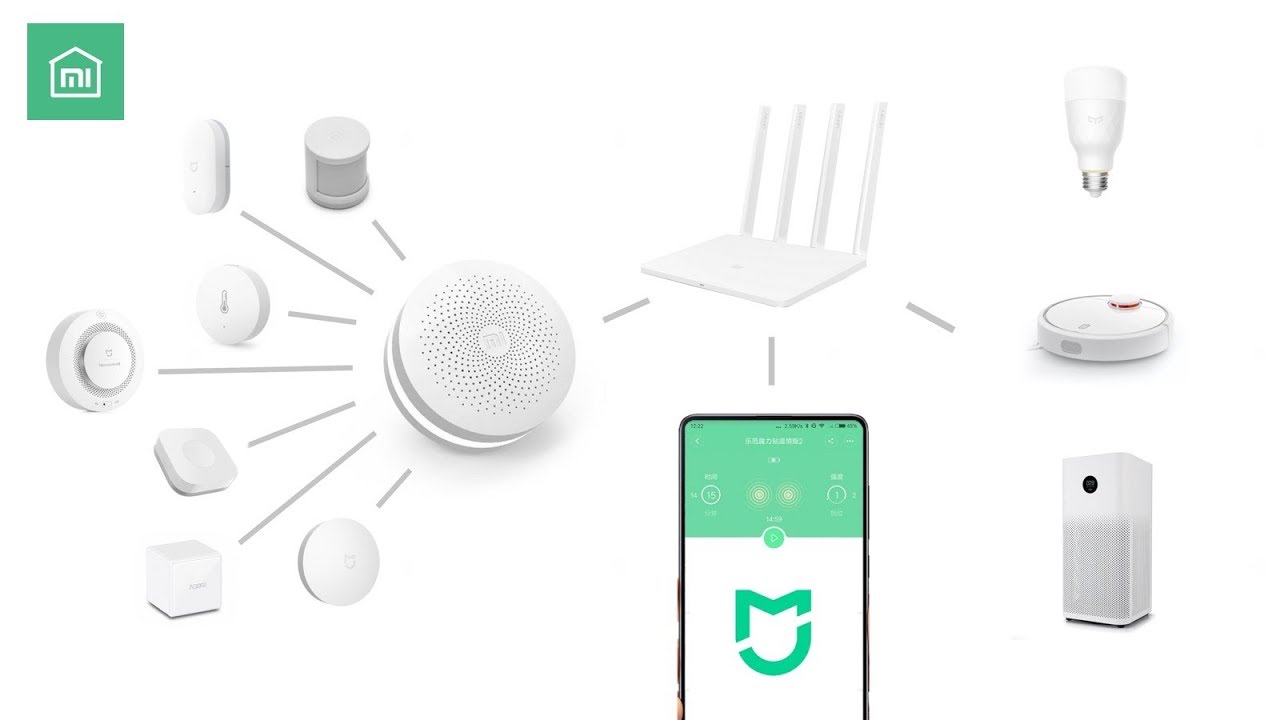
Chủ đề này tìm hiểu về cách giới hạn người dùng wifi trên điện thoại samsung (Iphone , và cả Xiaomi) và các vấn đề liên quan
cách giới hạn người dùng wifi trên điện thoại samsung (Iphone , và cả Xiaomi)
Cách giới hạn người dùng wifi trên Samsung
Từ Màn hình chính, vuốt lên hoặc xuống từ giữa màn hình để truy cập màn hình ứng dụng.
Lưu ý Các hướng dẫn này chỉ áp dụng cho chế độ Chuẩn và bố cục Màn hình chính mặc định.
Điều hướng: Biểu tượng Cài đặt Cài đặt> Kết nối> Điểm truy cập di động và Chia sẻ kết nối.
Nhấn vào Điểm truy cập di động.
Nhấn vào biểu tượng Menu Biểu tượng menu rồi nhấn Thiết bị được phép.
Nhấn Chỉ thiết bị được phép để bật biểu tượng Bật hoặc tắt biểu tượng Tắt.
Lưu ý Khi bật, chỉ những thiết bị được thêm vào danh sách mới có thể kết nối.
Định cấu hình điểm phát sóng di động
Từ Màn hình chính, vuốt lên hoặc xuống từ giữa màn hình để truy cập màn hình ứng dụng.
Lưu ý Các hướng dẫn này chỉ áp dụng cho chế độ Chuẩn và bố cục Màn hình chính mặc định.
Điều hướng: Biểu tượng Cài đặt Cài đặt> Kết nối> Điểm truy cập di động và Chia sẻ kết nối.
Nhấn vào Điểm truy cập di động.
Nhấn vào biểu tượng Menu Biểu tượng menu rồi nhấn vào Định cấu hình Điểm truy cập di động.
Cách giới hạn người dùng wifi trên Iphone
1. Điều hướng đến tab Chính sách.
2. Tiếp tục với Chính sách cấu hình Wi-Fi hiện có (Hoặc nếu bạn tạo một chính sách mới, hãy đảm bảo rằng bạn định cấu hình cài đặt Wi-Fi trước khi tiếp tục bước tiếp theo.)
3. Chọn Cài đặt iOS> Hạn chế nâng cao
Lưu ý: Các Hạn chế Nâng cao chỉ có sẵn cho các thiết bị iOS được Giám sát.
4. Chọn tùy chọn Chỉ kết nối với mạng Wi-Fi được định cấu hình MDM trong Cho phép Chức năng Thiết bị.
Lưu ý: Tùy chọn này chỉ khả dụng cho các thiết bị iOS được giám sát chạy v10.3 trở lên.
5. Chuyển đến Mục tiêu chính sách> Thêm thiết bị mà chính sách này cần được liên kết> Lưu chính sách.
Bật tùy chọn này sẽ chặn người dùng kết nối với các mạng do người dùng định cấu hình. Khi đó, các thiết bị sẽ tự động được kết nối với Mạng Wi-Fi được cấu hình MDM.
Cách giới hạn người dùng wifi trên điện thoại xiaomi
Kéo bảng thông báo từ đầu điện thoại Xiaomi & Redmi xuống, bạn sẽ biết có bao nhiêu thiết bị hiện đang được kết nối với điểm phát sóng của điện thoại Xiaomi Redmi, nhưng bạn không thể nhấn để xem bất kỳ thiết bị nào được kết nối này.
Nếu bạn đã định cấu hình điểm phát sóng Wi-Fi với một người nào đó và nhận thấy có quá nhiều thiết bị được kết nối với mạng Wi-Fi của mình, bạn không thể ngắt một cách chọn lọc bất kỳ thiết bị nào.
Tuy nhiên, bạn sẽ cần phải tắt điểm phát sóng di động trên điện thoại Xiaomi & Redmi để chặn một số thiết bị không được nhận dạng hoặc trái phép, tuy nhiên, điều này sẽ ngăn tất cả mọi người kết nối với điểm phát sóng di động của bạn trên điện thoại Xiaomi.
Ngoài ra, bạn cũng có thể thay đổi mật khẩu cho điểm phát sóng trên điện thoại Xiaomi Redmi và yêu cầu mọi người kết nối lại với điểm phát sóng Wi-fi của bạn bằng mật khẩu mới.
Ngay bây giờ MIUI hoặc điện thoại Xiaomi không cho phép người dùng quản lý thiết bị điểm phát sóng Wi-Fi hoặc vô hiệu hóa một trong nhiều kết nối mà không ảnh hưởng đến các thiết bị hoặc kết nối khác.
Để xem, quản lý, ngắt kết nối mọi thiết bị kết nối điểm phát sóng cá nhân trên điện thoại Xiaomi hoặc Redmi, hãy vào Cài đặt >> Điểm phát sóng cá nhân >> Thiết bị đã kết nối, chạm vào địa chỉ MAC của thiết bị được kết nối để hiển thị tùy chọn ngắt kết nối thiết bị khỏi kết nối điểm phát sóng. Nếu bạn không thể thấy tùy chọn quản lý hoặc chặn mọi người sử dụng Điểm phát sóng Wi-Fi của tôi trên điện thoại Xiaomi & Redmi, hãy đảm bảo nâng cấp MIUI của bạn lên phiên bản mới nhất.
Thêm các vấn đề và thông tin khác
- Enterprises là gì (tìm hiểu các thông tin và vấn đề liên quan)
- “Kiếm tiền có môn Pháp”, không hiểu vĩnh viễn ta sẽ ở tầng đáy của Xã hội
- 22 tuổi làm ra 1 tỷ USD, cậu ấy khởi nghiệp về Ai( trí tuệ nhân tạo)
- Hãy nêu những ví dụ cụ thể về các hiện tượng tâm lý xã hội
- Những câu Stt thể hiện Trời xanh mây trắng nắng vàng (câu nói hay)
- Phiên bản giới hạn là gì (tìm hiểu các thông tin và vấn đề liên quan)
- Cách tăng điểm hiệp lực trong PUBG Mobile (Cách đứng chung trong PUBG )
cách giới hạn người dùng wifi tp-link FPT và VNPT
- Bước 1 Mở trình duyệt web, nhập địa chỉ IP LAN của bộ định tuyến vào thanh địa chỉ, địa chỉ IP mặc định của bộ định tuyến TP-Link là 192.168.1.1 và nhấn Enter.
- Bước 2 Nhập tên người dùng và mật khẩu trên trang đăng nhập. Tên người dùng và mật khẩu mặc định đều là quản trị viên.
- Bước 3 Nhấp vào Giới hạn phiên-> Giới hạn phiên ở trang bên trái và bật Giới hạn phiên, sau đó nhấp vào nút Lưu để lưu cài đặt.
- Bước 4 Nhấp vào Thêm mới để định cấu hình quy tắc giới hạn phiên, nhập địa chỉ IP LAN bạn muốn giới hạn và đặt phiên tối đa bạn muốn máy tính sử dụng.
Lưu ý Ngay cả khi bạn đặt dải địa chỉ IP LAN, số phiên tối đa là giới hạn riêng cho một máy tính.
Nếu bạn muốn đặt giới hạn phiên, giá trị được đề xuất cho Phiên tối đa là 100 hoặc 200. Bạn có thể cấu hình nó theo nhu cầu cụ thể của bạn.